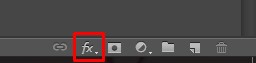|
Pumpkin Frost Dieses Tutorial stammt von Biene, Sie hat es für Psp geschrieben. Das Copyright © liegt alleine bei ihr, das © des für Ps umgeschriebenen Tuts bei mir! Vielen Dank liebe Biene für deine Erlaubnis es umschreiben zu dürfen!   Vorwort: Ich habe dieses Tutorial mit
CS6 geschrieben, es kann bestimmt auch mit jeder
anderen Version ab dem CS3 nachgearbeitet werden,

Filter: keine benötigt Du benötigst dieses  . .Such dir bitte selber eine geeignete Haupttube. Meine ist © Fiodorova_Maria und nicht im Material enthalten. Ihre schönen Tuben kannst du hier erwerben. Wir werkeln mit dem Scrapkit Pumpkin Frost von Pink Paradox Productions. Das schöne Scrapkit kannst du hier erwerben. Alles im material_pumpkinfrost_biene.psd und die fantasymask2016a_biene.jpg ist ©Biene. Beachte hierzu bitte Ihre TOU's. Für die Positionen der Elemente kannst Du Dich an meinem Bild orientieren. Öffne eine neue Leinwand 700 x 700 px weiß. Öffne Biene´s Material die Ebenen sind unsichtbar geschaltet. Öffne aus dem Kit Paper 5. Bild - Bildgröße - 700 x 700 Px - Bikubisch schärfer bei verkleinerung. Zieh es mit gedrückter SHIFT-Taste ins Bild. Öffne Bienes Maske fantasymask2016a_biene.jpg und ziehe sie mit gedrückter SHIFT-Taste ins Bild. (Maske über Strg+T auf Leinwand einpassen) Wende die Maske an, ungeübte PS'ler beachten bitte die Erklärung im Infokasten! Klicke dich von 1-3 durch 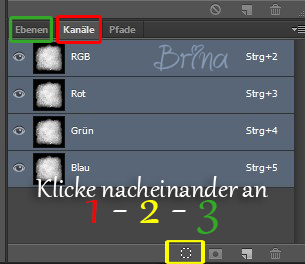 (Maskenebene rechts unten per Maus rechtsklick löschen) Auswahl - Auswahl umkehren - Entf Taste drücken. Auswahl - aufheben (Strg+D) Öffne aus dem Kit (170).png. Zieh es mit gedrückter SHIFT-Taste ins Bild. Verkleinere - STRG+T auf 65%. Öffne aus dem Kit (168).png. Zieh es mit gedrückter SHIFT-Taste ins Bild. Verkleinere - STRG+T auf 65%. Filter - Scharfzeichnungsfilter - Selektiver Scharfzeichner - Stärke 20 - Radius 4. Schieb es minimal nach links. Ebene - Ebene duplizieren. Bearbeiten - transformieren - Horizontal spiegeln. Schieb die Ebene etwas tiefer und nach rechts. Öffne aus dem Kit (55).png. Zieh es mit gedrückter SHIFT-Taste ins Bild. Verkleinere - STRG+T auf 60%. Ebenenstil - Schlagschatten - Deckkraft 25% - Winkel 120° - Abstand 5 - Größe 5 Öffne aus dem Kit (128).png. Zieh es mit gedrückter SHIFT-Taste ins Bild. Verkleinere - STRG+T auf 50%. Schieb es nach links. Ebenenstil - Schlagschatten - Deckkraft 25% - Winkel 120° - Abstand 5 - Größe 5 Öffne aus dem Kit (97).png. Verkleinere - STRG+T auf 35%. Bearbeiten - transformieren - Horizontal spiegeln. Schieb es nach links. Ebenenstil - Schlagschatten - Deckkraft 25% - Winkel 120° - Abstand 5 - Größe 5 Öffne deine ausgesuchte Tube. Kopiere einen Ausschnitt als neue Ebene in dein Bild. Verkleinere sie ggfs. Schieb sie schön zurecht. Ebenenstil - Schlagschatten - Deckkraft 25% - Winkel 120° - Abstand 5 - Größe 5 Öffne aus dem Kit (131).png. Verkleinere - STRG+T auf 30% & Drehwinkel 90°. Schieb es nach unten rechts. Ebenenstil - Schlagschatten - Deckkraft 25% - Winkel 120° - Abstand 5 - Größe 5 Öffne aus dem Kit (124).png. Verkleinere - STRG+T auf 55% & Drehwinkel 90°. Schieb es nach unten rechts. Ebene - Ebene duplizieren. Bearbeiten - transformieren - Horizontal spiegeln. Schieb es nach unten links. Beide Ebenen: Ebenenstil - Schlagschatten - Deckkraft 25% - Winkel 120° - Abstand 5 - Größe 5 Öffne aus dem Kit (57).png. Verkleinere - STRG+T auf 40%. Bearbeiten - transformieren - Horizontal spiegeln. Schieb es nach unten links. Ebenenstil - Schlagschatten - Deckkraft 25% - Winkel 120° - Abstand 5 - Größe 5 Öffne aus dem Kit (114).png. Verkleinere - STRG+T auf 32%. Bearbeiten - transformieren - Horizontal spiegeln. Schieb es nach unten rechts. Ebenenstil - Schlagschatten - Deckkraft 25% - Winkel 120° - Abstand 5 - Größe 5 Öffne aus dem Kit (115).png. Verkleinere - STRG+T auf 32%. Schieb es nach unten links. Ebenenstil - Schlagschatten - Deckkraft 25% - Winkel 120° - Abstand 5 - Größe 5 Öffne aus dem Kit (15).png. Verkleinere - STRG+T auf 40%. Schieb es nach rechts. Ebenenstil - Schlagschatten - Deckkraft 25% - Winkel 120° - Abstand 5 - Größe 5 Öffne aus dem Kit (132).png. Zieh es mit gedrückter SHIFT-Taste ins Bild. Verkleinere - STRG+T auf 22% & Drehwinkel 22°. Schieb es nach unten rechts. Ebenenstil - Schlagschatten - Deckkraft 25% - Winkel 120° - Abstand 5 - Größe 5 Öffne aus dem Kit (18).png. Zieh es mit gedrückter SHIFT-Taste ins Bild. Verkleinere - STRG+T auf 22%. Schieb es nach links. Ebenenstil - Schlagschatten - Deckkraft 25% - Winkel 120° - Abstand 5 - Größe 5 Öffne aus dem Kit (133).png. Zieh es mit gedrückter SHIFT-Taste ins Bild. Verkleinere - STRG+T auf 25% Bearbeiten - transformieren - Horizontal spiegeln. STRG+T - Drehwinkel - 40°. Schieb es nach rechts unten. Ebenenstil - Schlagschatten - Deckkraft 25% - Winkel 120° - Abstand 5 - Größe 5 Öffne aus dem Kit (46).png. Verkleinere - STRG+T auf 18%. Schieb es nach unten rechts. Ebenenstil - Schlagschatten - Deckkraft 25% - Winkel 120° - Abstand 5 - Größe 5 Falls vorhanden kannst du hier eine Flamme auf die Kerze setzen. Biene hat eine in Ihrem Material. Öffne aus dem Kit (17).png. Zieh es mit gedrückter SHIFT-Taste ins Bild. Verkleinere - STRG+T auf 15%. Schieb es nach unten. Ebenenstil - Schlagschatten - Deckkraft 25% - Winkel 120° - Abstand 5 - Größe 5 Öffne aus dem Kit (139).png. Zieh es mit gedrückter SHIFT-Taste ins Bild. Verkleinere - STRG+T auf 15%. Bearbeiten - transformieren - Horizontal spiegeln. Schieb es nach rechts unten. Ebenenstil - Schlagschatten - Deckkraft 25% - Winkel 120° - Abstand 5 - Größe 5 Öffne aus dem Kit (130).png. Zieh es mit gedrückter SHIFT-Taste ins Bild. Verkleinere - STRG+T auf 25%. Schieb es nach unten. Ebenenstil - Schlagschatten - Deckkraft 25% - Winkel 120° - Abstand 5 - Größe 5 Öffne aus dem Kit (52).png. Zieh es mit gedrückter SHIFT-Taste ins Bild. Verkleinere - STRG+T auf 18%. Bearbeiten - transformieren - Horizontal spiegeln. Schieb es nach unten. Ebenenstil - Schlagschatten - Deckkraft 25% - Winkel 120° - Abstand 5 - Größe 5 Öffne aus dem Kit (116).png. Zieh es mit gedrückter SHIFT-Taste ins Bild. Verkleinere - STRG+T auf 22%. Schieb es nach rechts unten. Ebenenstil - Schlagschatten - Deckkraft 25% - Winkel 120° - Abstand 5 - Größe 5 Öffne aus dem Kit (93).png. Zieh es mit gedrückter SHIFT-Taste ins Bild. Verkleinere - STRG+T auf 30%. Schieb es nach unten. Ebenenstil - Schlagschatten - Deckkraft 25% - Winkel 120° - Abstand 5 - Größe 5 Öffne aus dem Kit (95).png. Zieh es mit gedrückter SHIFT-Taste ins Bild. Verkleinere - STRG+T auf 35%. Schieb es nach links unten. Ebenenstil - Schlagschatten - Deckkraft 25% - Winkel 120° - Abstand 5 - Größe 5 Wenn du magst, kannst du noch Bienes Wording aus dem Material benutzen. Setze Dein Wasserzeichen und die Copyrighthinweise auf Dein Bild Speichere es als PNG-Datei ab. Und fertig ist Dein Bild. Ich hoffe Dir hat das Tutorial Spaß gemacht . © PS Tutorial by Brina 22.12.2017 - Home - |